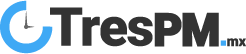Lo primero que debes saber es qué es 3D Touch, Haptic Touch y cómo funcionan. 3D Touch es una tecnología en la pantalla de los iPhone previos a la serie iPhone 11 que reconoce la fuerza ejercida y actúa con base en la misma. Haptic Touch actúa de forma similar, pero en lugar de reconocer la fuerza sobre pantalla, utiliza el tiempo de presión. Haptic Touch ya no necesita de una membrana bajo la pantalla como sí lo requiere 3D Touch.
Haptic Touch supone el fin a 3D Touch, así que familiarízate con el término. Ahora que ya sabemos qué es cada cosa, es necesario, saber que Haptic Touch es súper útil para hacer acciones rápidas como desde la pantalla de inicio indicar al app Correo que abra la ventana de nuevo correo; o que el app de las cámaras Ring abra determinada cámara que eliges desde la pantalla de inicio.
Usar Haptic Touch es fácil: solo presiona por dos segundos cualquier icono en tu pantalla de inicio y sentirás una ligera vibración para de inmediato mostrar un submenú (el submenú puede variar dependiendo de la aplicación, pero todas las aplicaciones de Apple lo tienen y la mayoría de apps populares también).
Para eliminar o editar la ubicación de una aplicación, usa el Haptic Touch: toca la aplicación que quieres editar o eliminar por dos segundos y de inmediato aparecerá el submenú en donde aparecen las opciones exclusivas de ese app y en la parte inferior del submenú aparecen dos importantes opciones: Editar pantalla de inicio y Eliminar app. Elige lo que quieres hacer. Repite este proceso todas las veces que requieras hacerlo.
iOS 13.2 incluye este cambio, ya que desde iOS 13 y hasta esta versión era mucho más complicado editar o eliminar una aplicación (tenías que esperar más tiempo de presión y además no siempre funcionaba).